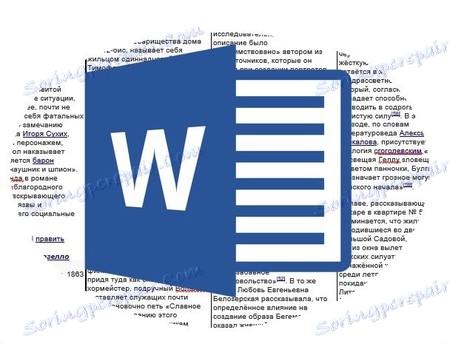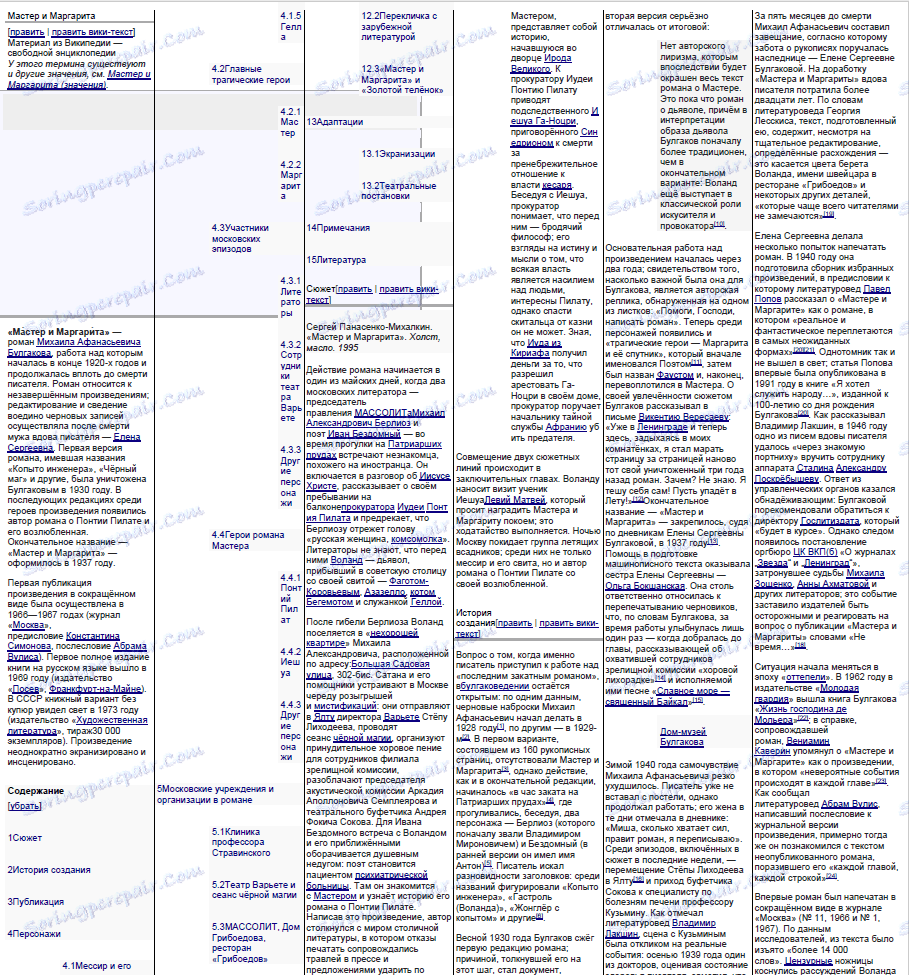ساخت صفحات تقلب تقلب در مایکروسافت ورد
دانش آموزان و دانش آموزانی که هرگز در زندگی خود نگارش نکرده اند، به وضوح ادعا می کنند که محل کتاب قرآن است. علاوه بر این، الزامات مدرن بخش آموزش و پرورش تا حد زیادی بالا است که از همه می تواند تمام مواد لازم را به خاطر داشته باشد. به همین دلیل است که بسیاری تصمیم می گیرند که به همه نوع ترفندها بپردازند. یکی از بهترین راه حل ها در چنین شرایطی، یک ورقه کاغذ خوب قدیمی است که با دست بسیار دشوار است.
خوب است که در برنامه ما یک برنامه شگفت انگیز به نام MS Word وجود دارد که در آن شما می توانید یک محتوی (در محتوا) واقعا محتمل (اما در حد محتوا)، اما فشرده یا حتی کوچک (در اندازه) تقلب ورق. بحث زیر در مورد چگونگی ایجاد اسپرسهای کوچک در Word صورت می گیرد.
نحوه ایجاد اسپور در Word
وظیفه ما، همانطور که در بالا ذکر شد، این است که حداکثر مقدار اطلاعات را بر روی یک قطعه کوچک قرار دهیم. در عین حال، لازم است که ورق استاندارد A4، که به طور پیش فرض در برنامه استفاده می شود، را به چندین تکه کوچک که می تواند به راحتی در جیب شما پنهان شود، شکستن.
یادداشت مقدماتی: به عنوان مثال، اطلاعات از ویکیپدیا در مورد رمان توسط M. A. Bulgakov "استاد و مارگاریتا" استفاده می شود. در این متن، قالب بندی اصلی که در سایت قرار دارد هنوز حفظ شده است. علاوه بر این، در آن و، به احتمال زیاد، در متن که شما استفاده می کنید، برای لکه های تقلب به طور مستقیم ضروری است - این درج، پاورقی، لینک، توضیحات و توضیحات، تصاویر است. این چیزی است که ما تمیز و یا تغییر می دهیم.
ما ورق را به ستون ها می بندیم
سند با متن که برای تقسیم ورقها نیاز دارید، باید به ستون های کوچک بپردازید.
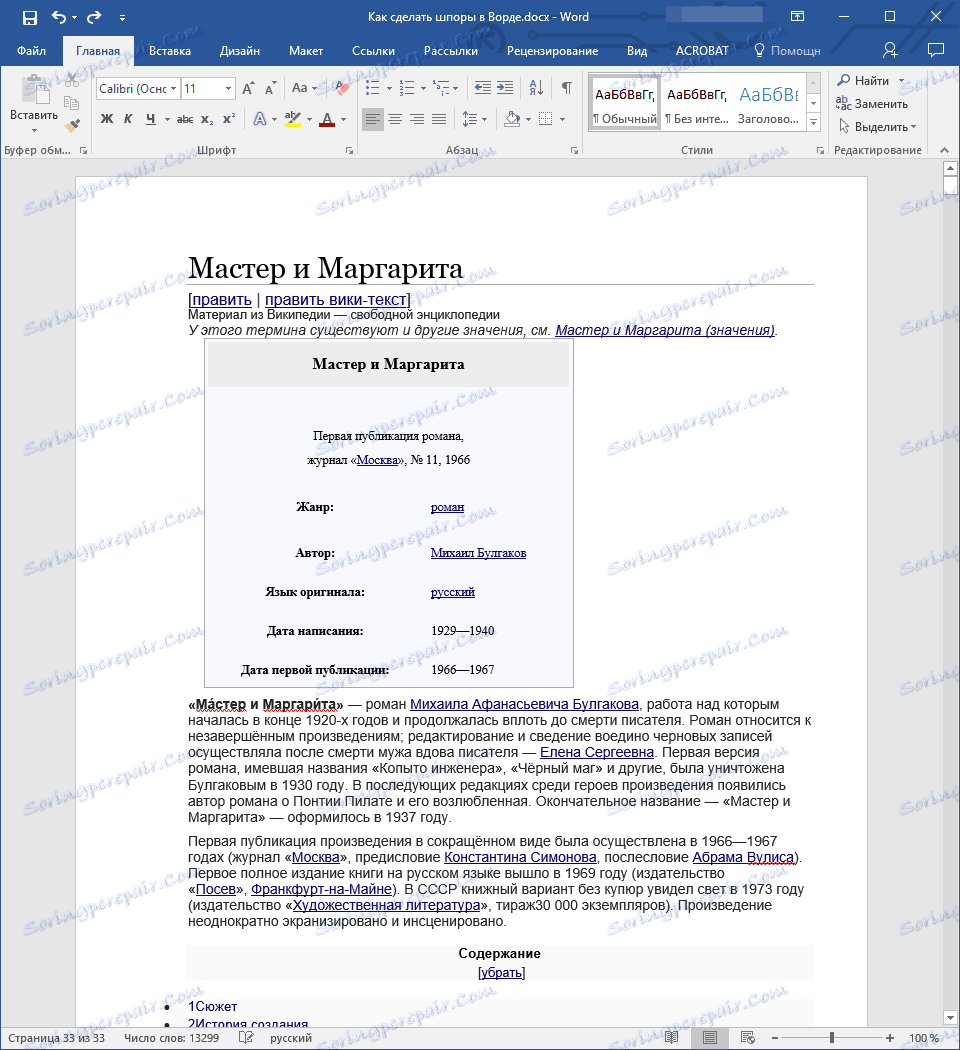
1. برگه طرح بندی را در پانل کنترل بالا، در صفحه تنظیمات صفحه باز کنید ، دکمه ستون ها را پیدا کرده و روی آن کلیک کنید.
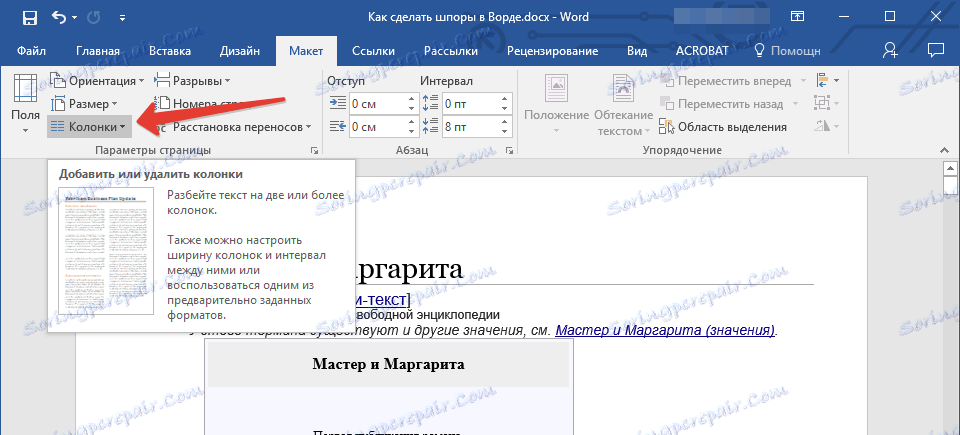
2. در منوی کشویی، آخرین مورد "سایر ستون ها" را انتخاب کنید .
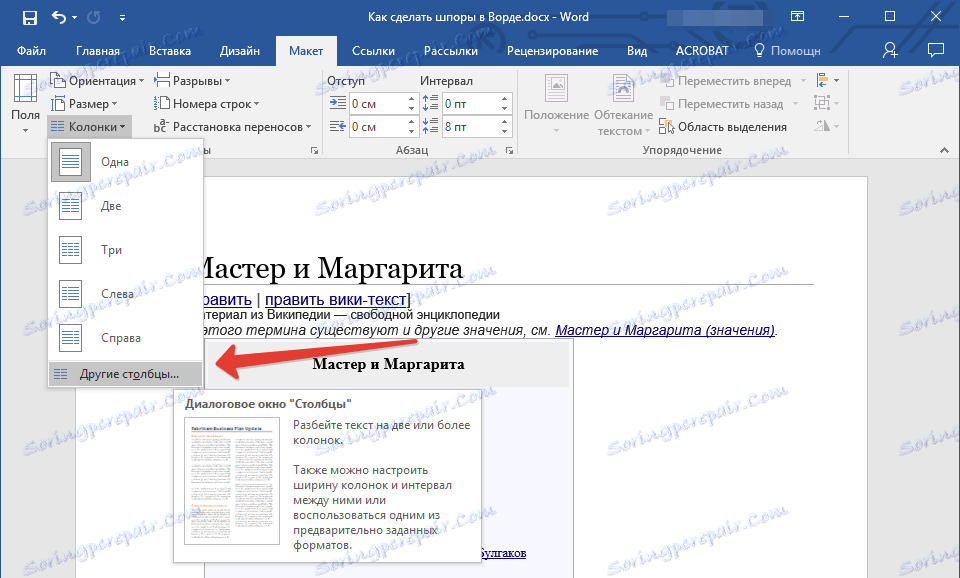
3. یک جعبه محاوره ای کوچک را مشاهده خواهید کرد که در آن شما باید چیزی را تغییر دهید.

4. دستی پارامترهای زیر را همانطور که در تصویر نشان داده شده تغییر دهید (ممکن است بعضی از پارامترها بعدا تنظیم شود، افزایش یابد، همه چیز بستگی به متن دارد).
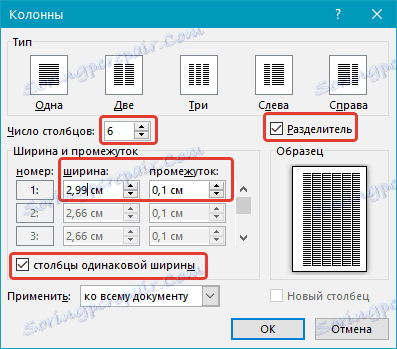
5. علاوه بر شاخص های عددی، لازم است جدا کننده ستون را اضافه کنید، زیرا بر روی آن است که بعدا ورق چاپ را برش می دهید. روی "OK" کلیک کنید
6. نمایش متن در سند تغییر خواهد کرد، همانطور که توسط شما اصلاح شده است.
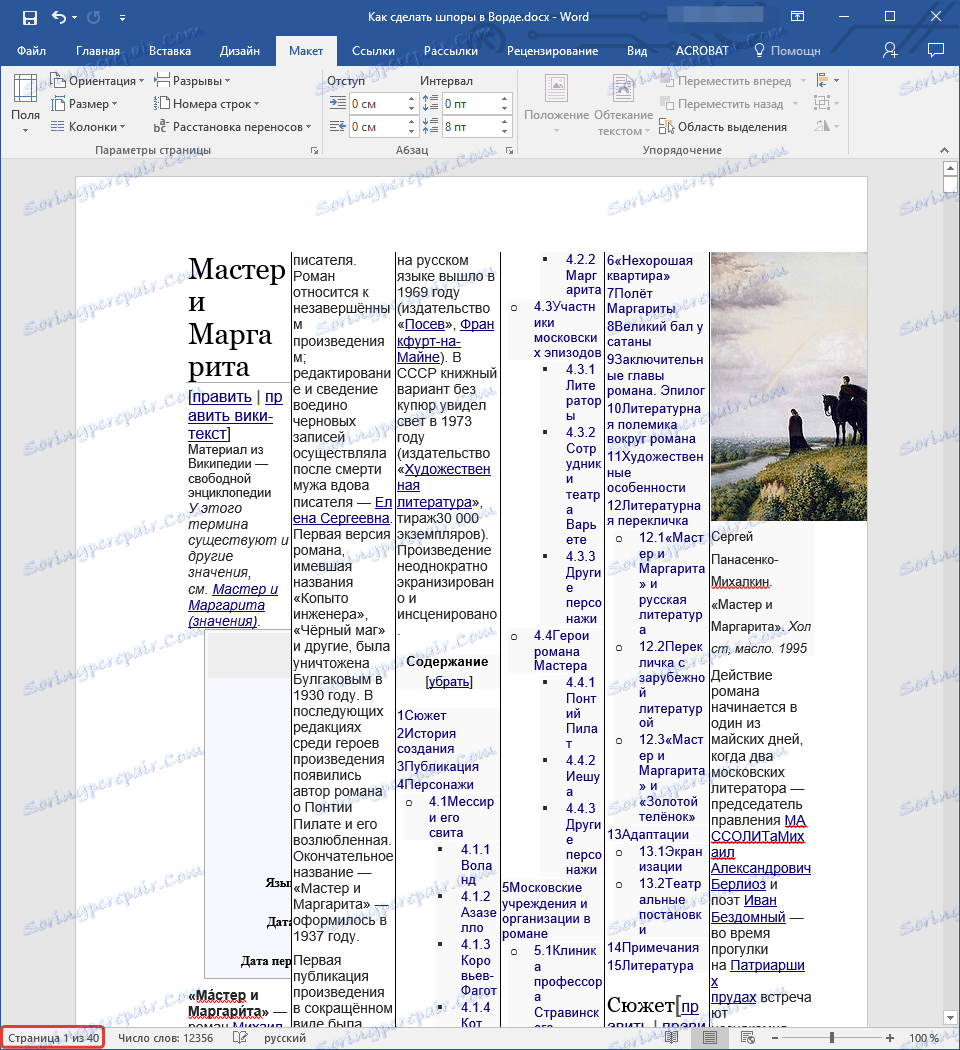
تغییر قالب بندی متن
همانطور که می توانید از تصویر بالا مشاهده کنید، در لبه های ورق در ستون تقسیم شده به ستون، فونت نسبتا بزرگ، و همچنین تصاویر، به احتمال زیاد، مورد نیاز وجود ندارد. البته این دومین، البته، بستگی به موضوعی دارد که شما در حال تهیه لیست تقلب هستید.
اولین گام این است که فیلدها را تغییر دهید.
1. برگه طرح بندی را باز کنید و دکمه های زمینه را بیابید.
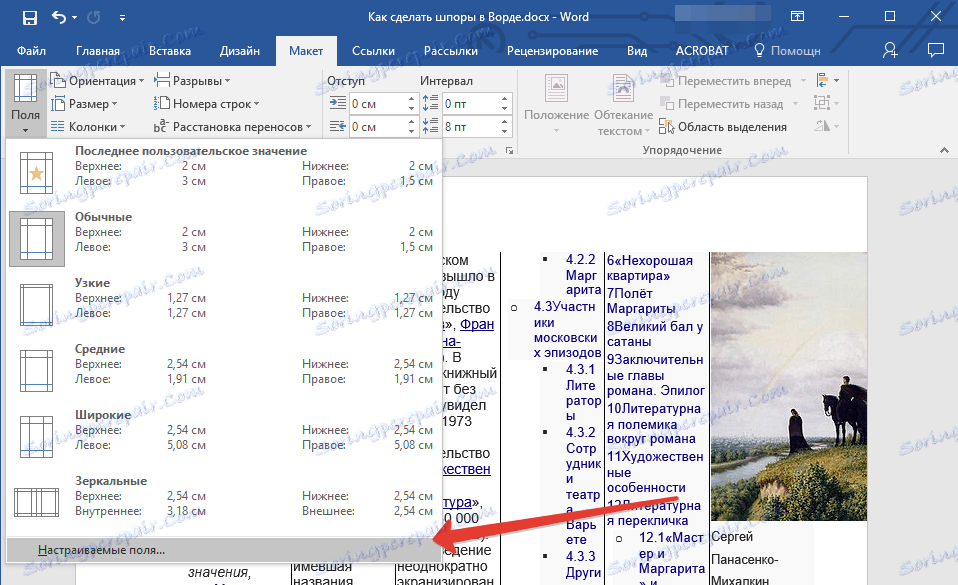
2. بر روی آن کلیک کنید و در منوی کشویی، "زمینه های سفارشی" را انتخاب کنید.
3. در جعبه محاوره ای که ظاهر می شود، توصیه می کنیم که تمامی مقادیر را در برگه Fields در گروه با همان نام به 0.2 سانتی متر تنظیم کنید . و بر روی "OK" کلیک کنید.

توجه: ممکن است هنگام تلاش برای ایجاد اسپور در Word 2010 و نسخه های قدیمی تر این برنامه، چاپگر یک خطا در مورد رفتن به خارج از منطقه چاپ، فقط آن را نادیده بگیرد، چرا که اکثر چاپگر این مرزها را برای مدت طولانی به حساب نمی آورند.
متن در حال حاضر به صورت بصری فضای بیشتر بر روی ورق، فضای بیشتری قرار گرفته است. صحبت کردن به طور مستقیم در مورد نمونه ما از صفحات، نه 33، اما 26، اما این هنوز هم نیست که ما می توانیم و با آن انجام خواهد شد.
متن در حال حاضر به صورت بصری فضای بیشتر بر روی ورق، فضای بیشتری قرار گرفته است. صحبت کردن به طور مستقیم در مورد نمونه ما از صفحات، نه 33، اما 26، اما این هنوز هم نیست که ما می توانیم و با آن انجام خواهد شد.
حالا بعد از انتخاب تمام محتویات سند ( Ctrl + A )، باید اندازه و نوع فونت را تغییر دهید.
1. فونت "Arial" را انتخاب کنید - کاملا نسبت به استاندارد یک خواندن است.
2. اندازه فونت 6 را تنظیم کنید - این باید برای یک صفحه تقلب کافی باشد. شایان ذکر است که با گسترش منوی اندازه، شما شماره 6 را در آن پیدا نمی کنید، بنابراین باید آن را به صورت دستی وارد کنید.

3 متن در ورق بسیار کوچک است، اما در شکل چاپی، شما هنوز می توانید آن را بخوانید. اگر متن به نظر شما خیلی کوچک باشد، می توانید با خیال راحت 7 یا 8 اندازه فونت را تنظیم کنید.
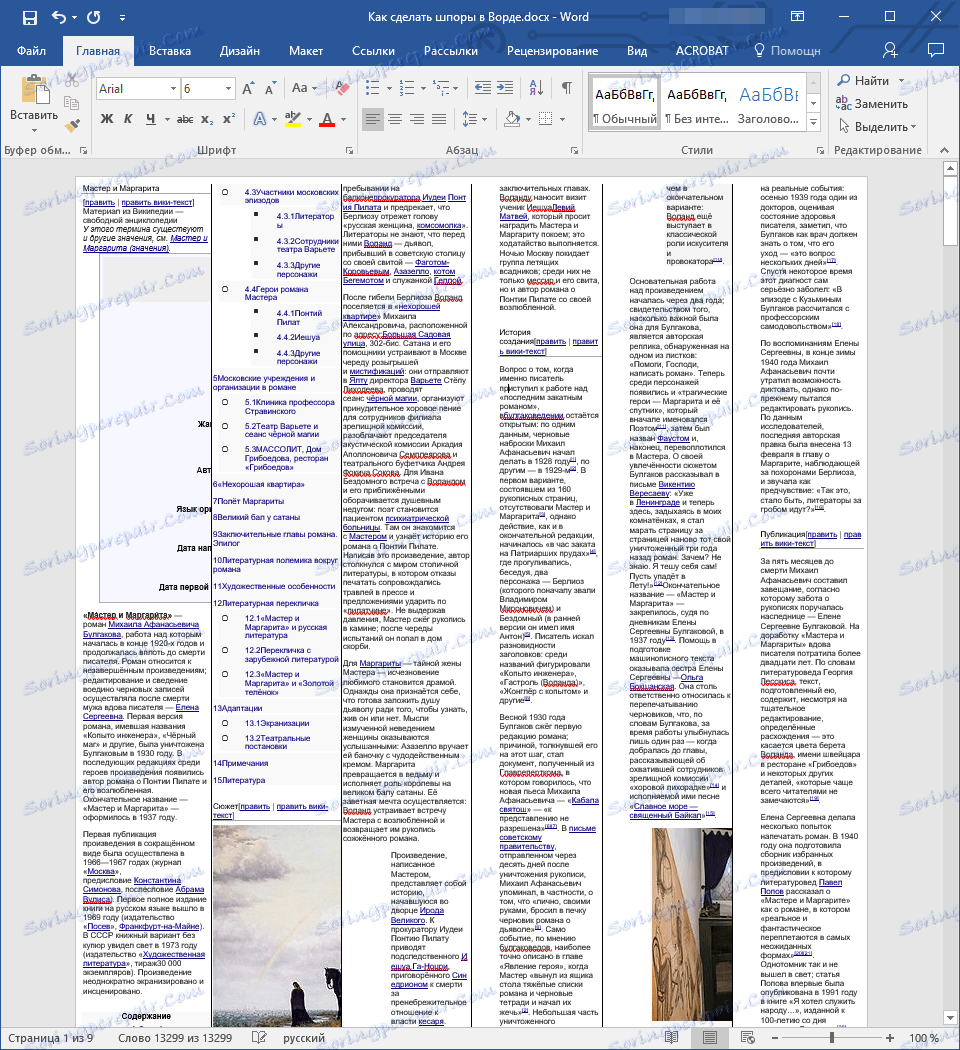
توجه: اگر متن شما به یک ورق تقلب تبدیل شود، حاوی بسیاری از سرفصل هایی است که می خواهید حرکت کنید، بهتر است اندازه قلم را با شیوه ای متفاوت تغییر دهید. در گروه "Font" که در تب "Home" قرار دارد ، روی دکمه "Reduce the font size" کلیک کنید تا اندازه مورد نظر مناسب باشد.
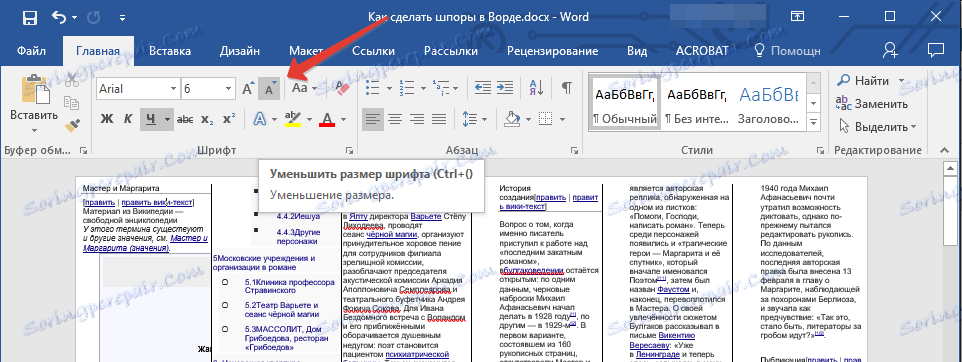
به هر حال، صفحات سند خاص ما 26 سال دیگر نبودند، اما فقط 9، اما ما در این مورد هم متوقف نخواهیم شد، ما بیشتر می رویم.
گام بعدی جابجایی بین خط ها را تغییر می دهد.

1. تمام متن را انتخاب کنید و در تب "Home" ، دکمه "Intervals" را در گروه "Paragraph" پیدا کنید .
2. در منوی کشویی مقدار 1 را انتخاب کنید.
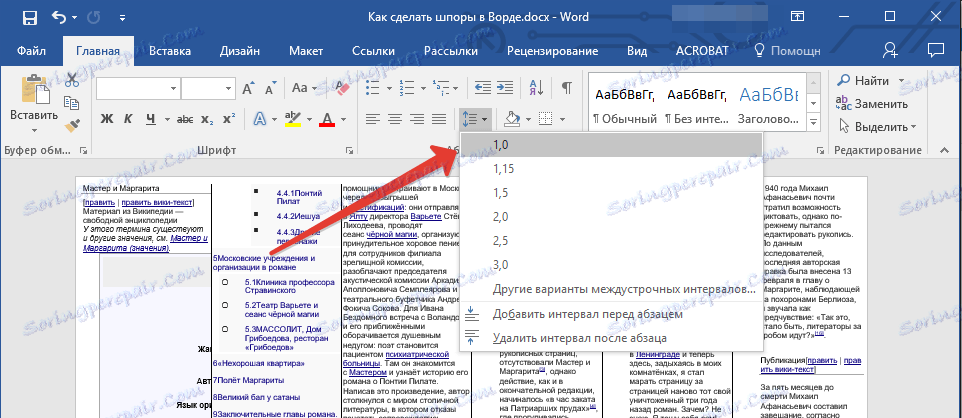
متن حتی بیشتر فشرده شده است، اما در مورد ما، این به هیچ وجه تعداد صفحات را تحت تاثیر قرار نمیدهد.
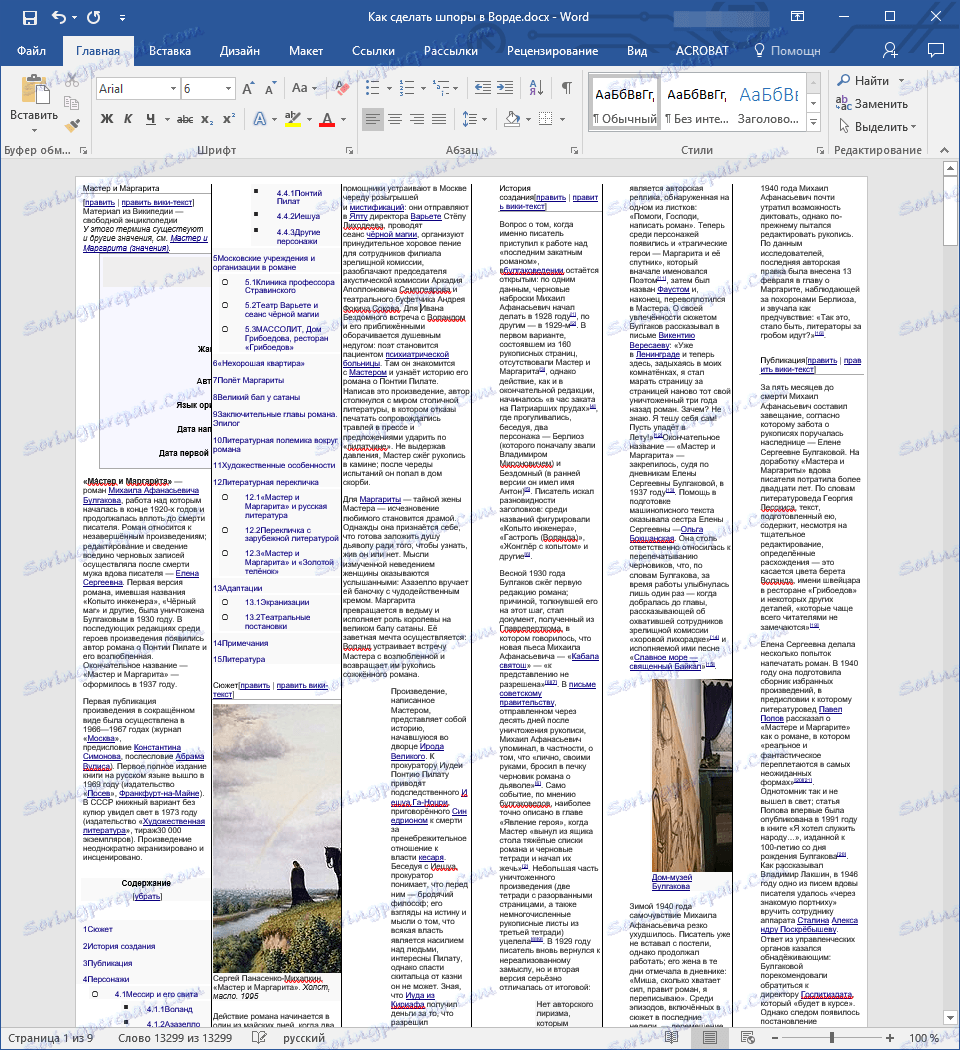
در صورت لزوم، شما می توانید لیست ها را از متن حذف کنید، اما فقط اگر شما واقعا به آنها نیاز ندارید. برای انجام این کار، این مراحل را دنبال کنید:
1. با فشار دادن "Ctrl + A" تمام متن را انتخاب کنید.
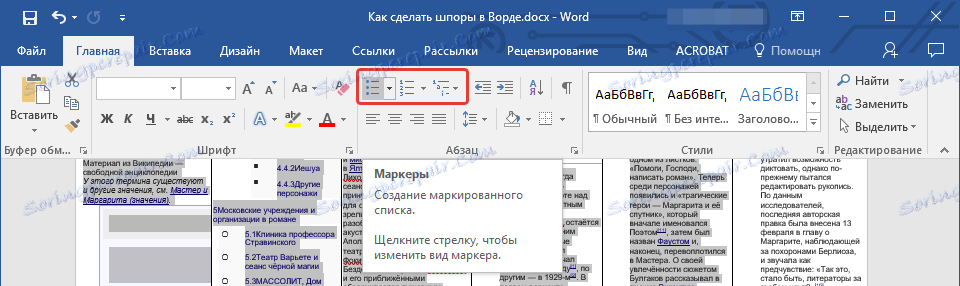
2. در گروه "Paragraph" که در برگه "Home" قرار دارد ، هرکدام از سه آیکون مربوط به ایجاد لیست را دوبار کلیک کنید. با کلیک بر روی آن برای اولین بار، شما یک لیست در کل سند ایجاد می کنید، کلیک کردن در دوم - به طور کامل آن را حذف کنید.
3. در مورد ما، این متن را فشرده تر نمی کرد، اما، برعکس، 2 صفحه به آن افزوده شد. در شما، شاید، متفاوت خواهد بود.
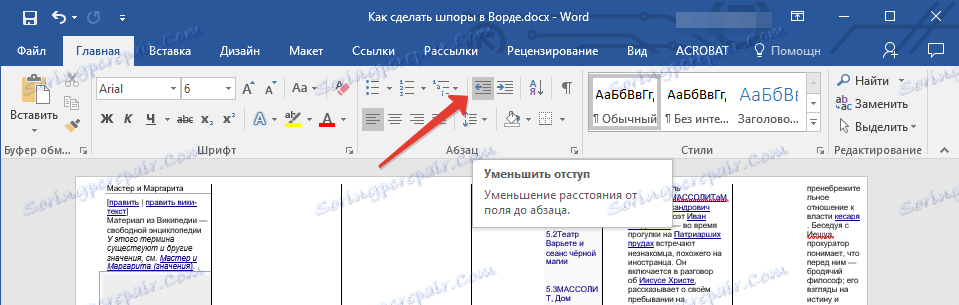
4. بر روی دکمه "Reduce Indent" که در کنار نشانگر قرار دارد کلیک کنید. این متن را به سمت راست تغییر می دهد.
آخرین چیزی که ما می توانیم انجام دهیم برای اطمینان از بیشتر فشردگی، حذف تصاویر است. درست است که با آنها، همه چیز همانند عنوان ها یا نمادهای لیست است - اگر شما نیاز به تصاویری که در متن ورق تقلب وجود دارد، باید آنها را ترک کنید. اگر نه، آنها را پیدا کنید و آنها را به صورت دستی حذف کنید.
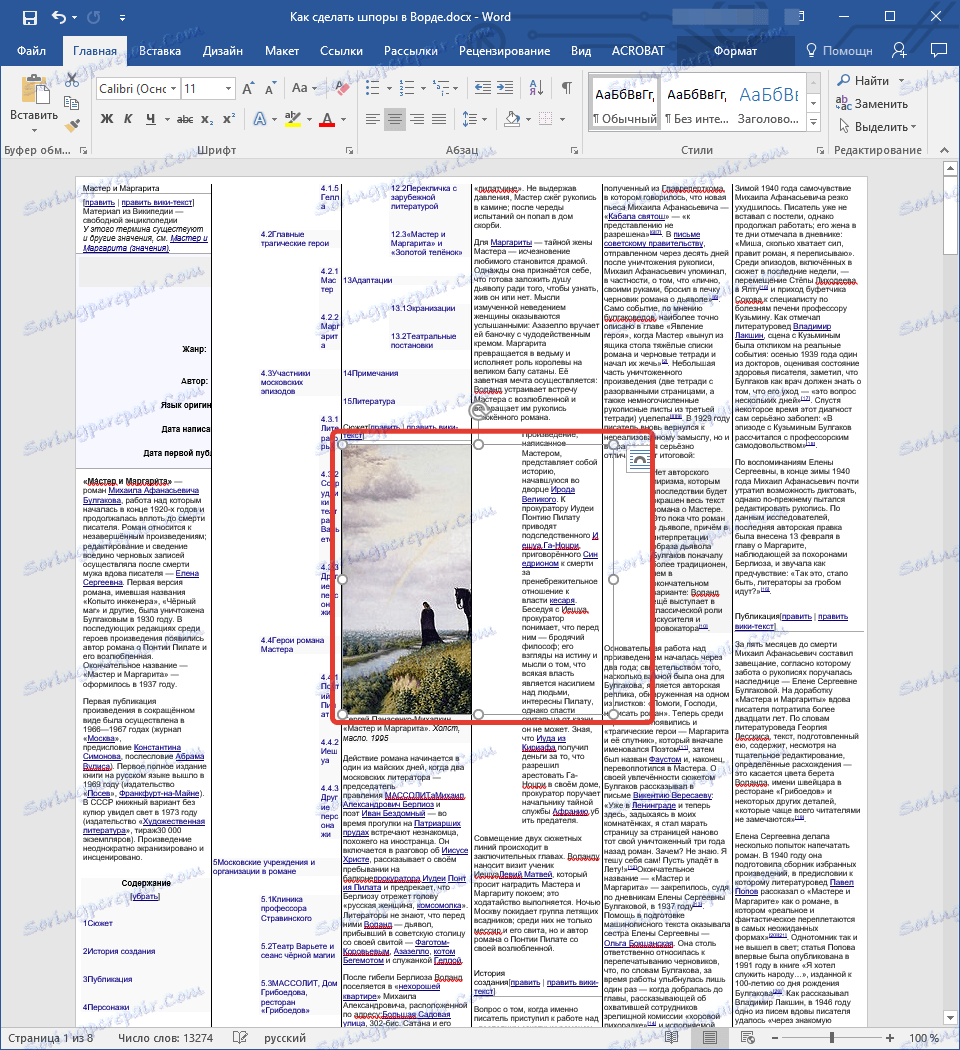
1. روی یک تصویر در متن کلیک کنید تا آن را انتخاب کنید.
2. دکمه "DELETE" را روی صفحه کلید فشار دهید.
3. برای هر تصویر تکرار کنید.
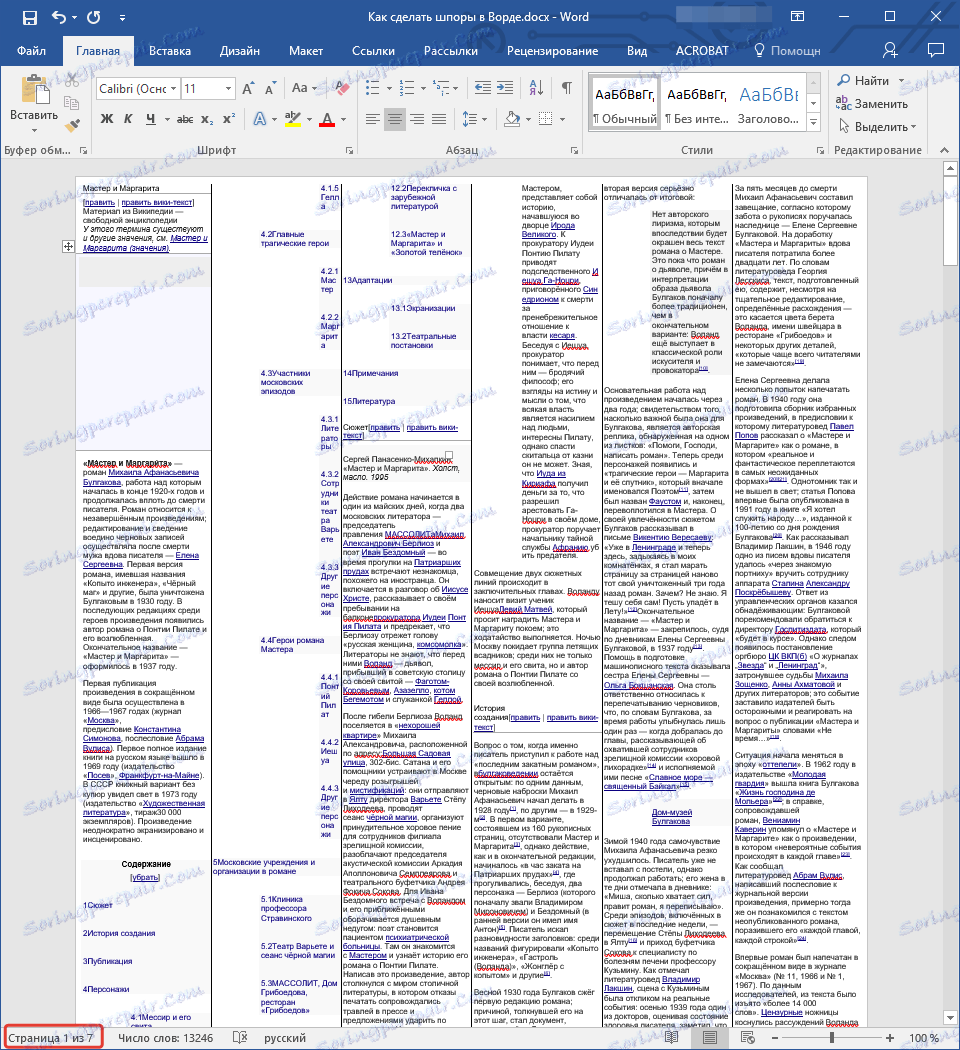
کابوس ما در Word حتی کوچکتر شده است - در حال حاضر متن فقط 7 صفحه طول می کشد و اکنون می توان آن را با خیال راحت برای چاپ فرستاد. همه چیزهایی که بعدا باید انجام دهید این است که هر برگ را با قیچی، یک چاقوی کاغذ یا چاقوی لوازم التحریر در کنار خط تقسیم کنید، آن را همانطور که می بینید، بچسبانید و یا آن را بپوشانید.
نکته نهایی: عجله نکنید تا تمام ورق تقلب را چاپ کنید، ابتدا سعی کنید فقط یک صفحه را چاپ کنید. شاید به دلیل فونت بسیار کوچک، چاپگر به جای متن قابل خواندن، هیرنگلیف های غیر قابل درک را تولید کند. در این مورد، شما باید یک فونت را به اندازه فونت افزایش دهید و دوباره برای چاپ فشار دهید.
این همه، اکنون شما می دانید که چگونه در اسپرد کوچک، اما بسیار آموزنده در Word. ما آرزو می کنیم که یادگیری موثر و تنها امتیازات عالی و ارزشمند داشته باشید.